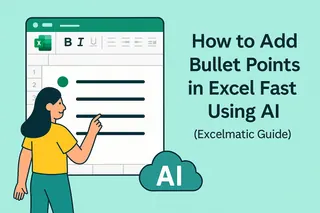Seamos sinceros: las barras de error en Excel pueden parecer como intentar resolver un cubo Rubik con los ojos vendados. Esas pequeñas líneas en forma de T que muestran la variabilidad de los datos suelen dejar perplejos incluso a usuarios experimentados. Pero aquí está la buena noticia: la IA está cambiando las reglas del juego.
En Excelmatic, hemos visto cómo la IA transforma tediosas tareas de hojas de cálculo en soluciones de un clic. Las barras de error no son la excepción. Lo que solía tomar 10 pasos manuales ahora ocurre al instante con herramientas inteligentes que entienden tus datos mejor que tú.
Por qué importan las barras de error (y por qué la IA las mejora)
Las barras de error no son solo decoraciones elegantes para gráficos. Son los indicadores de verdad de tus datos, mostrando:
- Qué tan confiables son tus mediciones
- El rango de valores posibles
- Si las diferencias entre grupos son significativas
¿El problema? Elegir el tipo correcto (¿desviación estándar? ¿intervalos de confianza?) y calcularlos manualmente es donde la mayoría se atasca. Ahí es donde Excelmatic brilla: nuestra IA analiza tu conjunto de datos y recomienda las barras de error perfectas automáticamente.
La forma inteligente de añadir barras de error: el enfoque de IA de Excelmatic
Así es como los profesionales modernos manejan las barras de error:
- Sube tus datos a Excelmatic (nos conectamos directamente a tus archivos de Excel)
- Describe lo que necesitas ("muestra la variabilidad en nuestros datos de ventas del Q2")
- Mira la magia suceder: nuestra IA sugiere y aplica las barras de error óptimas
Comparado con el método tradicional de Excel (que cubriremos después), este enfoque ahorra aproximadamente un 90% del tiempo mientras reduce los errores de cálculo casi a cero.
El método tradicional (para comparar)
Para quienes quieran entender el proceso manual:
- Selecciona tu gráfico en Excel
- Haz clic en "Agregar elemento de gráfico" > "Barras de error"
- Elige entre opciones estándar como:
- Desviación estándar
- Error estándar
- Porcentaje
- Valores personalizados
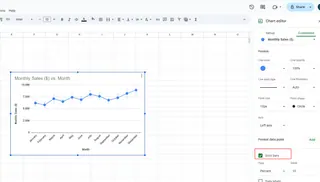
¿El inconveniente? Necesitas saber qué tipo se ajusta a tus datos. Si te equivocas, tu visualización podría confundir en lugar de informar.
Trampas comunes con barras de error (y cómo la IA las evita)
Hemos identificado tres errores frecuentes:
- Mala interpretación: Usar desviación estándar cuando necesitas intervalos de confianza
- Inconsistencia: Diferentes tipos de barras de error en gráficos similares
- Complicación excesiva: Añadir demasiadas capas estadísticas
La IA de Excelmatic previene esto al:
- Analizar primero la distribución de tus datos
- Mantener consistencia en todas las visualizaciones
- Conservar las visualizaciones limpias y legibles
Por qué Excelmatic supera a otras herramientas de IA
Mientras varias herramientas afirman ayudar con gráficos de Excel, Excelmatic destaca porque:
✅ Comprensión real con IA: No solo sigue reglas, interpreta la historia de tus datos
✅ Integración bidireccional con Excel: Funciona perfectamente dentro de tus hojas de cálculo existentes
✅ Explicaciones incluidas: Muestra por qué eligió ciertas barras de error
✅ Ajustes con un clic: Cambia tipos de barras de error con un solo clic
El futuro ya está aquí
¿Recuerdas cuando añadir barras de error significaba consultar libros de estadística? Esos días terminaron. Con Excelmatic:
- Tus gráficos se actualizan automáticamente cuando cambian los datos
- Obtienes explicaciones en lenguaje sencillo de las estadísticas
- Los miembros del equipo entienden las visualizaciones sin títulos en ciencia de datos
¿Listo para dejar de sufrir con las hojas de cálculo?
Añadir barras de error no debería requerir un doctorado en estadística. Con Excelmatic, obtienes:
- Visualización de datos de nivel profesional
- Ahorro de tiempo (unas 2 horas por gráfico complejo)
- La seguridad de que tus visualizaciones cuentan la historia real
¿La mejor parte? Puedes probarlo gratis hoy y ver la diferencia que hace la IA. Tu yo futuro (y tu equipo) te lo agradecerán cuando informes que solían tomar días ahora tomen minutos.